『リンゴループ』・・・脱獄している人には恐ろしい言葉です!
iOSデバイスを起動しようと思っても、Appleのロゴであるリンゴマークが画面に出たまま起動せず、ず~っとリンゴマークが繰り返し出てきてしまう状態。それがリンゴループ!
このリンゴループに陥ると、基本的にはiOSの復元となってしまうのですが、最新iOSバージョンが脱獄出来ず、さらに復元イコール最新版となってしまう状況では、死活問題!
ということで、復元を行う前に出来る、いくつかの事をご紹介。もちろん全ての状況でと言う訳にはいきませんが、もしかしたらiOSの復元をせずにリンゴループから復帰出来るかも!?
リンゴループって何だ!?
『リンゴループ』と言う言葉は脱獄しているとよく見かけるかと思います。
簡単に言うと起動出来ない状態の事を指す時がほとんどで、デバイスの画面に下記のようなAppleロゴが表示され続けてしまう状態の事です。

厳密には色々なパターンが有り、例えば「リンゴマークが数分間表示された後に歯車へ変わり、少ししたら電源が切れて再起動…」と延々と繰り返すパターンや、「リンゴマークが数分間表示された後に一瞬消えてまたリンゴマークが出現…」と延々繰り返すパターン等々。
どれも共通しているのは、リンゴマークが表示されたまま正常に起動が出来ない!という点です。
原因は?
原因については使用していた環境や状況により様々で、「起動するために必要なファイルが破損したなどの影響で読み込めず起動前にクラッシュ(再起動)してしまっている」、「インストールした脱獄アプリが悪さをして起動することが出来ない」等の様々な原因が考えられます。
リンゴループの難しい点はまさにここで、原因が分かりにくいのです。
解決方法、対処方法は?
じゃぁリンゴループの解決方法・対処方法は?という事なのですが、実は確実な対処法という物が無く、基本的にはiOSの復元を行って初期化する方法になってしまいます。 通常はDFUモードに入れた状態でiTunesへ接続してiOSの復元を行い、正常な状態に戻します。
ただし、この方法では一部のデバイスを除いて最新版のiOSバージョンとなってしまうため、脱獄が出来なくなるという問題があります。脱獄の楽しさを知ってしまった後に、入獄生活はちょっとつらい物がありますよね・・・
ということで、もしかしたらリンゴループから抜け出せるかもしれない、いくつかの出来る事をご紹介しておこうかと思います。これが今回の本題!
ただ「対処法」ではなく、あくまで「復帰できるかもしれない方法?」なので、この方法を使ってもリンゴループから抜け出すことが出来ない場合も多くあります。更に、やっている事は環境をマルっと壊していることでもあるので、いつでも復元かかってこい!という方のみ行ってください。
状況は大きく分けて2種類
まず知っておかなければならない事として、現在のデバイスが陥っている状況です。リンゴループの症状を大きく分けると2つで、『パソコンから認識されるか or 認識されないか』です。
このポイントはすごく大事な部分で、パソコンから認識されている場合は後述するいくつかの方法を試すことが出来るのですが、パソコンにすら認識されない場合はちょっと厳しい状況になってしまうかもしれません。
また、パソコンに認識されるかはiTunesよりもi-FunBox等を起動しておいて確認するのが良いと思います。更に、リンゴループ中は認識されない~認識される~認識されない~…と、認識されたりされなかったりを繰り返す挙動になっているので、USB接続してiFunBoxなどを起動したまま待機して認識されないかを確認しましょう。
いくつかの出来る事
それでは実際にリンゴループに陥ってしまった時にどんなことが出来るのかを見ていきたいと思います。ただし、ここに書いてあることは通常行ってはならない様な作業も一部含まれます。必ずどうせ復元するなら…という覚悟で行うようにしてください。注意しましょう。
また、リンゴループ中の電源を切るという作業は、ホームボタンとスリープボタンを同時に10秒程度押し続けると電源を強制的に切ることが出来ます。覚えておきましょう。
ちなみに、以前実践した時の記事は以下になります。
【[iOS] リンゴループに陥ったiPhone 4Sを復元せずに復帰させてみた の お話】
セーフモードで起動出来ないか試してみる
MobileSubstrate系の脱獄アプリが原因となっている場合はセーフモードで起動を試みることで、起動出来る場合があります。電源が切れている状態からでも使えるセーフモードに入る方法を試してみましょう。
電源を切り、ボリューム上げボタンを押したままの状態で電源をオンにします。この方法でセーフモードに入れるかもしれません。
もしセーフモードに入れた場合はMobileSubstrate系の脱獄アプリが原因となっている可能性が高いので、気になる物をCydiaから削除して確認してみましょう。また、このセーフモードから抜けるには再起動を行ってください。
SIMを抜いた状態で起動出来ないか試してみる
iPhoneやiPad Cellular版のみですが、SIMが入っていることが原因でリンゴループに陥ってしまう状況も少なからず存在します。ということで、確認のためにSIMを抜いた状態で再起動を行って、起動が出来ないかを確認してみましょう。
また、SIMを抜いた状態で起動出来た場合ですが、ほとんどの場合は一度起動出来てしまえばSIMを差した状態でも次からは正常に使えるようになっている事が多いです。もし駄目なようであれば設定のリセットをしてみると良いかもしれません。
MobileSubstrateフォルダをリネームしてみる
さて、ここからはiFunBoxなど、パソコンにデバイスが認識される場合に出来る方法になります。また、無理矢理ファイル類を参照出来なくしているため、失敗すると状況が悪化してiOSの復元のみしか解決策がなくなることもあります。最後の手段として、復元覚悟で行うようにしてください。
ちなみに、リネーム(名前の変更)はiFunBoxなどを使用して行い、ファイル名の最後に『.bak』等を追加する方法が後々分かりやすいかと思います。
また、削除ではなくリネームしているのは、ファイル類を元に戻せるようにするためです。起動出来た後でも、そうでなくても、必ずオリジナルのファイルは削除せずに保存しておくようにします。
まずはMobileSubstrate系の脱獄アプリが原因だった時のためにMobileSubstrateフォルダをリネーム(名前を変更)して読み込めないようにしてあげます。読み込めなければこれが原因でクラッシュすることも回避出来るかも?という事です。
/Library/MobileSubstrate/DynamicLibraries
↓↓↓ リネーム(フォルダ名の変更) ↓↓↓
/Library/MobileSubstrate/DynamicLibraries.bak
リネーム後はデバイスを再起動して起動出来ないかを確認。もし改善せず起動出来なかった場合はいったんフォルダ名を元に戻しておきましょう。
Preferencesフォルダをリネームしてみる
続いて、設定ファイルが破損している影響で起動出来ないなんてことも考えられるので、設定ファイルが入っているフォルダをリネームして設定の初期化と同じ状態にしてあげます。
/var/mobile/Library/Preferences
↓↓↓ リネーム(フォルダ名の変更) ↓↓↓
/var/mobile/Library/Preferences.bak
リネーム後はデバイスを再起動して起動出来ないかを確認。起動時にプログレスバーが表示され、初期化が進むと思いますが、途中で止まってしまった場合はもう一度再起動を行ってみてください。もしこれでも動かないようであれば初期化が失敗していると言う事になります。
Libraryフォルダをリネームしてみる
この手順で復帰出来る方が多い印象なのですが、今回は『Library』フォルダをまるごとリネームして各種設定や使用されることが多いファイル類を読み込めないようにし、初期化と同じような状態にしてあげます。
/var/mobile/Library
↓↓↓ リネーム(フォルダ名の変更) ↓↓↓
/var/mobile/Library.bak
リネーム後はデバイスを再起動して起動出来ないかを確認。こちらも起動時にプログレスバーが表示されて初期化が実行されるはずです。全て上手くいって起動出来る事が多いのですが、もしバーが途中で止まってしまった場合はもう一度再起動して本当に失敗しているかを確認してみてください。
mobileフォルダをリネームしてみる
ここら辺になってくると復元した方が・・・と思ってきてしまいますが、どうせ復元するなら最後までということで、Libraryフォルダの親ディレクトリである、『mobile』フォルダをリネームしてみます。
このmobileの中にはAppStoreからインストールしたアプリや、個人の設定ファイル、保存しているファイルなど、普段扱う多くのファイルが入っています。そのため、ここをガツっとリネームすることで起動出来るかもしれない?!
/var/mobile
↓↓↓ リネーム(フォルダ名の変更) ↓↓↓
/var/mobile.bak
リネーム後はデバイスを再起動して起動出来ないかを確認。
もし起動出来たら…
これまでにご紹介した方法が全てではないのですが、とりあえず簡単にできそうな事を一通り並べてみました。
以前私が実際に行った方法が【[iOS] リンゴループに陥ったiPhone 4Sを復元せずに復帰させてみた の お話】に書かれていますので、一度読んでいただけると面白いかもしれません。
さて、実際に先述の方法を行って起動出来た場合ですが、環境や状況にもよりますが、リネームしたフォルダから新たに生成されたフォルダへファイル類を戻してあげます。
リネーム後のフォルダに大事なファイルが入っているためです。例えば『mobile』フォルダであればAppStoreからインストールしたアプリなんかもここにあります。
そのため、リネームしたフォルダから、新たに生成されたフォルダへ、注意をしながら1つ1つフォルダをコピーしてください。移動ではなく、コピーです。元のファイルは絶対に消したり移動したりしてはなりません。何かあった時に元に戻すことが出来なくなります。
〆
と、リンゴループになったとしてもこんな感じで出来る事はいくつかあります。どうせ復元になるんだったら、その前にあがいてみようじゃないか!といった感じです。ただ、これでリンゴループから復帰出来るのか?というと、絶対に復帰出来ると言うことはありません。
私の経験ですと、パソコンに認識されるリンゴループであれば7割程度は復帰に成功しましたが、3割はどうあがいてもダメでした。
まぁそんなこんなで、リンゴループにならないように、無茶な使い方はせず気をつけましょう! また、バックアップだけはきちっと行っておく!これが重要です。


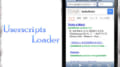
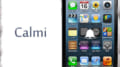
コメント
起動するとリンゴループ?
するんですが
1時間経つと使えます。
これって直す方法
知ってる人いませんか?(直らなくても一応使えるんですが。)
パソコンを使わないとだめなんですか??
リンゴループとは起動出来ない状態ですので、起動が出来なければ単体での対処も行えません。
そのため、基本的にはPCが無いと手の出しようがないかと思われます…。もちろん、状況により様々ですので、一概には言えないのですが…。
セーフティーモード?にもならず、パソコンにも認識されません。
充電するとリンゴループになります…
リカバリーモードにはできるのですが…
直し方わかりますか???
わかるのでしたら教えていただきたいです。
ご使用の環境…脱獄の有無やデバイス、バージョンはどのようになりますでしょうか?
また、現状となぜそうなったのか…などをお伺いしてもよろしいでしょうか?
SANTAさん、よければご教示お願い致します。
環境はiOS10.2 iPhone6sPlus Yalu102で脱獄済です。
Extenderの自動署名ができなくなったので、再インストールしたところ、
インストール後の「SpringBoardを再起動」のボタンが出る前にCydiaがブラックアウトしてしまいました。
しかし前にもこのようなことはあったのでコントロールセンターからリスプリングしました。
するとロック画面が表示されなくなってしまいました。
再起動してみたところ、リンゴマークがしばらく表示された後、すぐ画面が暗くなり、表示されなくなります(リンゴループではない感じです)
Yaluで脱獄していたため、再起動してしまったので入獄扱いとしてi-FunBoxには認識されます。
この場合、パソコン側からも何もシステム領域の操作ができないため、iTunesより復元という方法しかないのでしょうか。。
リンゴループに成りました。友達のラインを見ていたらラインが強制終了するからiPodを強制終了しました。セーフモードになりません。PCもありません。どうすればいいでしょうか?